win10卡开机界面进不去怎么办 win10开机卡住无法进入桌面处理方法
更新时间:2024-06-23 10:45:00作者:runxin
通常在启动win10电脑的过程中,用户总是会经过微软系统的开机动画才能进入桌面,然而近日在win10电脑开机时,却莫名遇到了屏幕画面卡住无法进入桌面的情况,这让许多用户很是困惑,对此win10卡开机界面进不去怎么办呢?这里小编就给大家讲解的win10开机卡住无法进入桌面处理方法。
具体方法如下:
1、将电脑开机,到win10启动徽标的界面的时候,那么就长按电源键强制关机,再关机,再到win10启动徽标的界面的时候,再长按电源键强制关机,重复此操作三次,出现了正在诊断你的电脑,将出现自动修复界面。
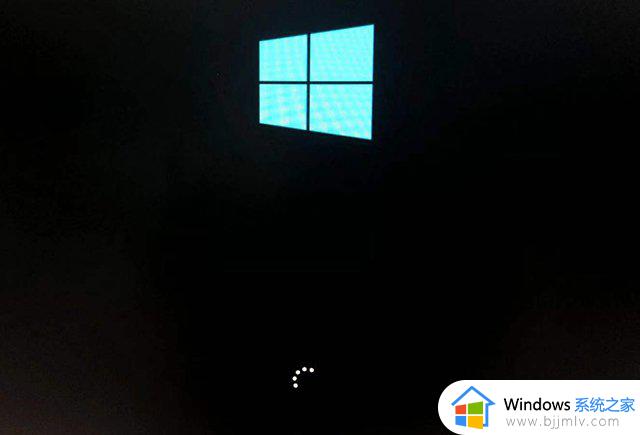
2、这时电脑就会进入自动修复的界面,我们点击“高级选项”。
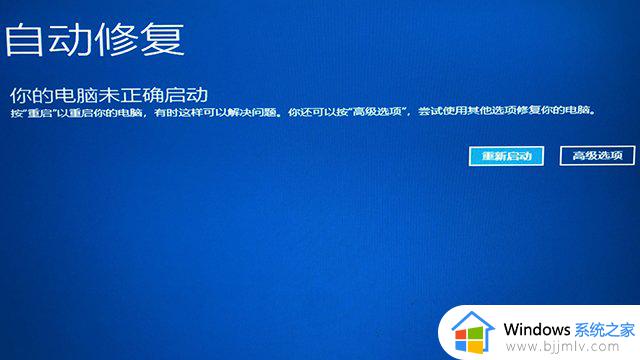
3、再点击“疑难解答”选项,如下图所示。
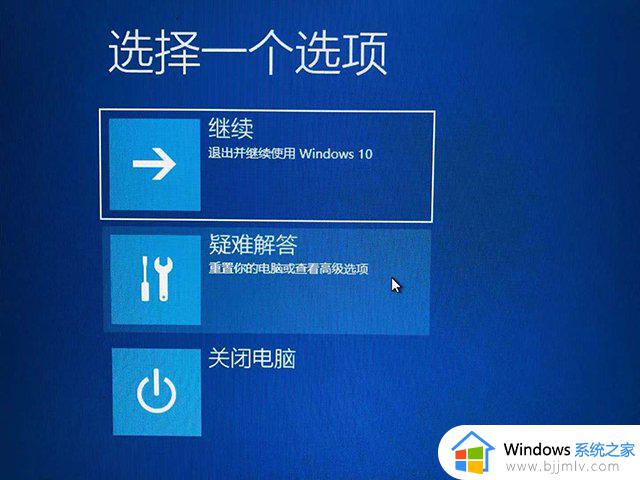
4、在疑难解答中,再点击“高级选项”,如下图所示。
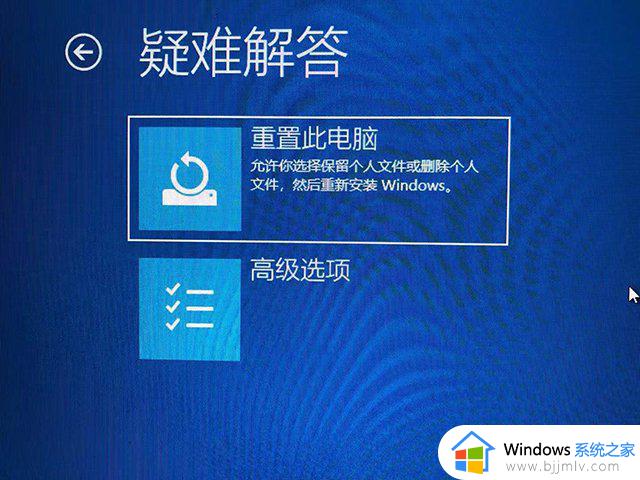
5、在高级选项界面中,我们点击“启动设置”,如下图所示。
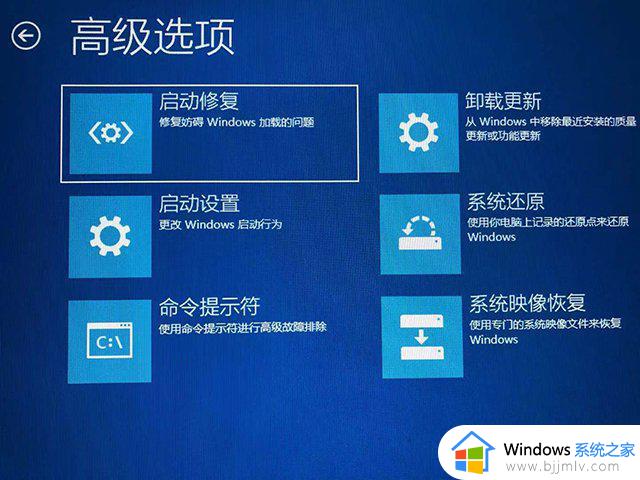
6、在启动设置界面中,我们点击“重启”,如下图所示。

7、这个时候会进入启动设置的界面,我们按下键盘上F7键,选择禁用驱动程序强制签名就可以一定的几率解决Win10一直转圈进不去系统的问题。
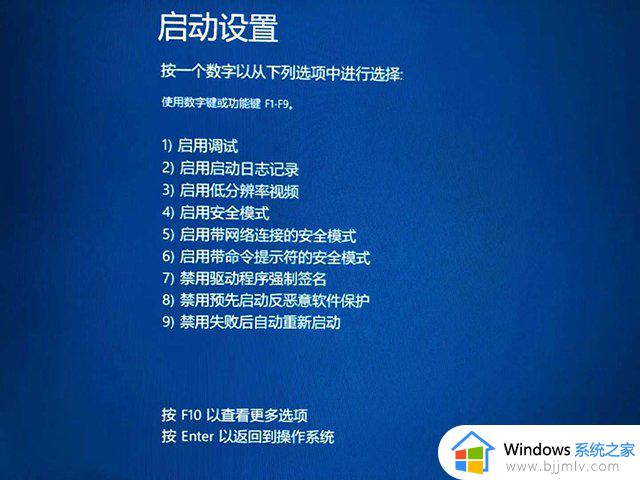
8、亲测有效,70%以上都可以解决这个问题,当然也可能少部分的人群不能解决。
以上就是小编告诉大家的win10开机卡住无法进入桌面处理方法了,碰到同样情况的朋友们赶紧参照小编的方法来处理吧,希望本文能够对大家有所帮助。
win10卡开机界面进不去怎么办 win10开机卡住无法进入桌面处理方法相关教程
- win10一进入桌面就卡死怎么办 win10进去桌面就卡死修复方法
- win10开机闪屏进不去桌面怎么办 win10开机闪屏无法进入桌面修复方法
- win10怎么直接进入桌面 win10开机直接进入桌面的方法
- win10不能进入桌面怎么办 win10系统开机后无法进入桌面最佳解决方法
- 电脑开机一直转圈进不去系统怎么办win10 电脑开机后黑屏进入不了桌面win10修复方法
- win10声卡设置界面怎么进入 win10声卡驱动面板怎么打开
- win10桌面卡死无响应怎么办 win10桌面卡住无响应解决方法
- win10电脑启动不能进入系统怎么办 win10开机无法进入桌面系统如何处理
- win10磁盘检查卡住进不去系统怎么办 win10开机磁盘检查然后无法开机如何修复
- win10开机正常进桌面很慢怎么办 win10开机进入桌面很慢解决方法
- win10如何看是否激活成功?怎么看win10是否激活状态
- win10怎么调语言设置 win10语言设置教程
- win10如何开启数据执行保护模式 win10怎么打开数据执行保护功能
- windows10怎么改文件属性 win10如何修改文件属性
- win10网络适配器驱动未检测到怎么办 win10未检测网络适配器的驱动程序处理方法
- win10的快速启动关闭设置方法 win10系统的快速启动怎么关闭
win10系统教程推荐
- 1 windows10怎么改名字 如何更改Windows10用户名
- 2 win10如何扩大c盘容量 win10怎么扩大c盘空间
- 3 windows10怎么改壁纸 更改win10桌面背景的步骤
- 4 win10显示扬声器未接入设备怎么办 win10电脑显示扬声器未接入处理方法
- 5 win10新建文件夹不见了怎么办 win10系统新建文件夹没有处理方法
- 6 windows10怎么不让电脑锁屏 win10系统如何彻底关掉自动锁屏
- 7 win10无线投屏搜索不到电视怎么办 win10无线投屏搜索不到电视如何处理
- 8 win10怎么备份磁盘的所有东西?win10如何备份磁盘文件数据
- 9 win10怎么把麦克风声音调大 win10如何把麦克风音量调大
- 10 win10看硬盘信息怎么查询 win10在哪里看硬盘信息
win10系统推荐